5 sätt att låsa upp en Android-telefon om du glömt PIN-koden
Tänk dig detta: du tar upp din telefon och lovar dig själv att titta på ett meddelande, när ditt sinne blir tomt när du inte tänker på PIN-koden. Ett enda misstag multipliceras till tre, och sedan står du inför en låst skärm och ångest. Alla har upplevt detta, inte bara förstagångsanvändare av Android utan även långtidsanvändare som använder två eller fler Android-enheter.
I den här guiden kommer vi att gå igenom hur man låser upp en Android-telefon om man har glömt PIN-koden på 5 beprövade sätt, med hjälp av imyPass AnyPassGo, Hitta min enhet, Smart Lock, etc. Oavsett om det är via en inbyggd återställningsenhet eller via fjärrinloggningsfunktioner, bör du ha en lösning som inte gör att du svettas eller förlorar det du hade i beredskap.
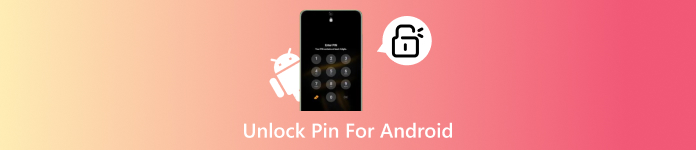
I den här artikeln:
- Metod 1. Lås upp Android PIN och alla skärmlås [Superenkelt]
- Metod 2. Lås upp Android med Smart Lock när du glömmer PIN-koden
- Metod 3. Hur man låser upp en telefon med Hitta min enhet/Hitta min mobil
- Metod 4. Hur man låser upp en Android-telefon med funktionen Glöm PIN-koden
- Metod 5. Återställ telefonen när du glömt PIN-koden
| Metoder | Användarvänlighetsnivå | Internet krävs | Risk för dataförlust | Ytterligare krav | Bäst för | Rekommendation |
| imyPass AnyPassGo | Enklast | Ja | Nej | Windows eller Mac med installerad programvara | Användare som vill ha en snabb lösning utan teknisk kunskap | ★★★★☆ (4,5/5) |
| Smart Lock | Lätt | Ja | Nej | Behöver ställas in | Användare som redan har aktiverat Smart Lock på sin enhet | ★★★★☆ (4,3/5) |
| Hitta min enhet/mobil | Genomsnitt | Ja | Nej, om du inte väljer fabriksåterställning | Enheten måste vara länkad till ett Google- eller Samsung-konto | Användare som har onlineåtkomst och kontosynkronisering aktiverad | ★★★★☆ (4,1/5) |
| Glöm PIN-funktionen | Genomsnitt | Nej | Nej | Kontouppgifter | Användare som kommer ihåg sina Google-inloggningsuppgifter | ★★★★☆ (4.0/5) |
| Återställa telefonen | Svår | Nej | Ja | Åtkomst till återställningsläge | Användare utan andra tillgängliga alternativ | ★★★☆☆ (3.0/5) |
Metod 1. Lås upp Android PIN och alla skärmlås [Superenkelt]
När man utforskar hur man låser upp en Android-telefons PIN-kod utan att göra en fabriksåterställning, imyPass AnyPassGo erbjuder en direkt och effektiv lösning. Detta GUI-verktyg körs på skrivbordet. Efter USB-anslutningen känner programvaran igen din enhetsmodell, laddar den givna konfigurationen och tillhandahåller en säker upplåsningsprocedur.

4 000 000+ nedladdningar
Ta bort en rad olika låstyper, inklusive PIN-kod, mönsterkod, lösenord och biometriska lås.
Radera lösenord utan dataförlust på tidigare Samsung-modeller, som Note 3, Galaxy S5, etc.
Enkelt och användarvänligt gränssnitt.
Hur man enkelt låser upp en Android-PIN
Först måste du ladda ner versionen av AnyPassGo till din dator genom att klicka på nedladdningsknappen som vi har här. Följ sedan instruktionerna för att installera och konfigurera det, och starta det sedan efteråt.
Välj Ta bort skärmlösenord och välj märket på din enhet, så att den vet vilken version den har att göra med.
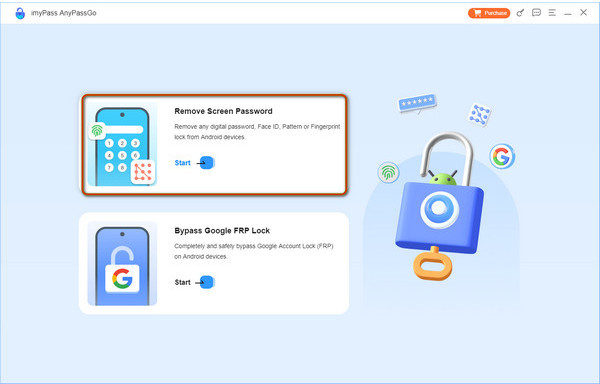
När du har valt märke ansluter du den till datorn med laddningskabeln du har just nu. Om du har problem med att ansluta enheten markerar du Enheten är ansluten men kan inte identifieras?
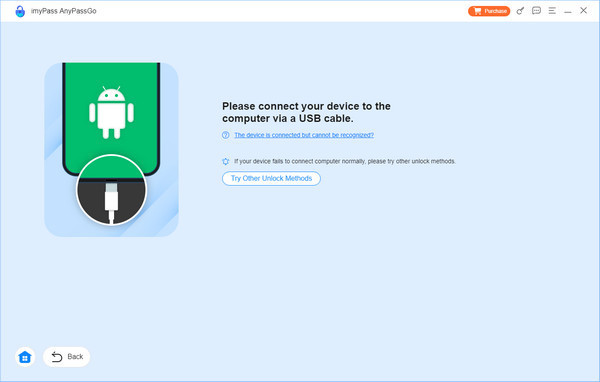
Här, klicka på Ta bort nu knappen för att radera låset som är aktiverat på din telefon. När det har tagits bort får du en avisering på skärmen och klickar på OK.
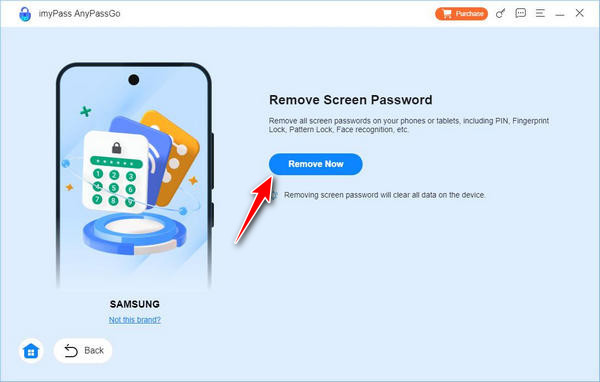
Metod 2. Lås upp Android med Smart Lock när du glömmer PIN-koden
Om du har aktiverat Smart Lock kan det hjälpa när det blir ett problem att inte ange PIN-koden för att låsa upp Android-enheten. Den här funktionen låter din enhet förbli upplåst under betrodda förhållanden, till exempel på din hemadress, ansluten till en specifik Bluetooth-enhet eller när den känner igen dig som användare.
Hur man låser upp PIN-koden för Android via Smart Lock
På din Android-telefon, öppna inställningar och gå till säkerhet eller Låsskärm på Samsung-enheter.
Knacka Smart Lock och ange dina nuvarande inloggningsuppgifter för skärmlåset om du blir ombedd.
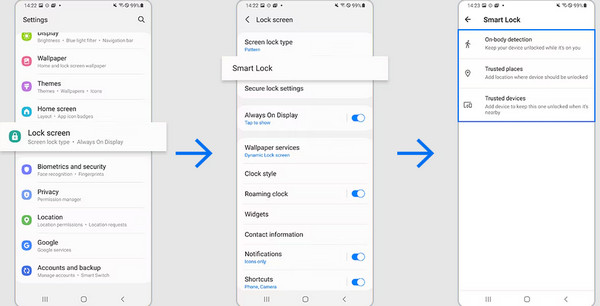
Från och med Android 14 har Smart Lock bytt namn Förläng upplåsningen, men funktionaliteten förblir densamma.
Välj en Smart Lock-metod, t.ex. Betrodda enheter, Pålitliga platser, eller Kroppsdetektering baserat på vad du ställde in tidigare.
Utlös det konfigurerade tillståndet, till exempel att gå till din sparade hemplats eller ansluta till en parad enhet, så bör din telefon låsas upp automatiskt utan PIN-kod.
Metod 3. Hur man låser upp en telefon med Hitta min enhet/Hitta min mobil
Googles Hitta min enhet Tjänsten, tidigare känd som Android Enhetshanteraren, är utformad för att hjälpa dig att hitta, säkra eller radera din Android-enhet om den tappas bort eller blir stulen. Men den kan också fungera som en sista utväg när du inte kan komma åt din enhet. Om du undrar hur du låser upp en surfplattas PIN-kod om du glömmer den, fungerar den här metoden för både telefoner och surfplattor genom att utföra en fjärråterställning av fabriksinställningarna.
Detaljerade steg för att låsa upp Android-PIN med Hitta min enhet
Använd en dator eller annan mobil enhet, öppna Google Hitta min enhet-webbplatsen och logga in med det konto som är länkat till din låsta enhet.
Bland de anslutna enheterna väljer du den du vill låsa upp.
Välj Radera enhet, bekräfta åtgärden och vänta tills processen är klar. När det är klart kan du ställa in en ny låsmetod och återfå åtkomsten.
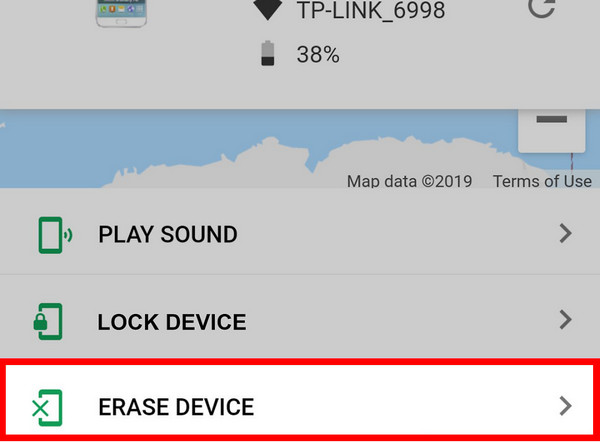
Observera att det kommer att ta bort all data på enheten och återställa den. Om Hitta min enhet inte aktiverades tidigare kommer den här lösningen inte att lösa problemet.
Observera att användning av funktionen Radera enhet i Hitta min enhet utlöser fabriksåterställningsskydd (FRP). Efter återställningen måste du logga in med det ursprungliga Google-kontot för att använda telefonen. Om du råkar glömma ditt Google-konto och lösenord kan du hitta några appar för att kringgå Google-verifiering.
Metod 4. Hur man låser upp en Android-telefon med funktionen Glöm PIN-koden
Om du undrar hur du låser upp en surfplattas PIN-kod om du glömmer den på äldre Android-enheter kan det inbyggda alternativet "Glöm PIN" vara lösningen. Det är tillgängligt på Android 4.4 eller tidigare och låter dig kringgå Android låsskärm med dina Google-kontouppgifter, inga extra verktyg krävs. Den här metoden är inte känd på nyare Android-versioner på grund av strängare säkerhet, men det är fortfarande en snabb lösning för kompatibla modeller.
Lås upp din Android-telefon med hjälp av funktionen Glömt PIN-koden
Ange fel PIN-kod, mönster eller lösenord flera gånger tills Glömde PIN-koden, Glömde mönstret, eller Glömt ditt lösenord knappen visas.
Tryck på den och logga sedan in med Google-kontot och lösenordet som är kopplat till din enhet.
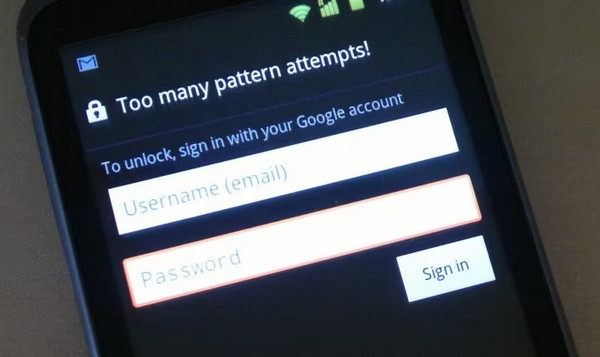
När den är verifierad låses din telefon upp och du kan ange en ny PIN-kod.
Alternativet Glömt PIN-koden är endast tillgängligt på Android 4.4 och tidigare. I nyare versioner kan du använda andra metoder som Google Hitta min enhet, Smart Lock (utökad upplåsning) eller en fabriksåterställning för att låsa upp telefonen.
Metod 5. Återställ telefonen när du glömt PIN-koden
Om alla andra alternativ misslyckas, och du fortfarande funderar på hur man låser upp en Android-telefon med en glömd PIN-kod, kan en fabriksåterställning via Android Recovery Mode ge dig en nystart. Den här processen raderar all användardata, inklusive låskoden, och återställer enheten till dess ursprungliga inställningar. Även om det innebär att börja om från början kan du ställa in en ny PIN-kod, ett nytt mönster eller ett nytt lösenord under installationen.
Lås upp Android PIN genom fabriksåterställning
Starta din telefon i Android-återställningsläge, kontrollera enhetens manual eller tillverkarens webbplats för den exakta knappkombinationen.
Med volym knappar för att markera Torka data/fabriksåterställning, försäkra dig sedan med kraft knappen och välj Ja - radera all användardata.
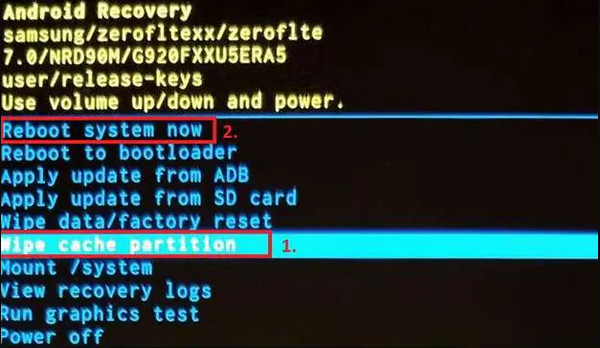
Välj Starta om systemet nu och slutför installationen, och skapa en ny låsmetod i processen. Återställa Android-telefonen när den är låst bör alltid vara din sista utväg om du inte kan lösa problemet.
Slutsats
Det finns säkert sätt att lära sig hur man låser upp en Android-telefons PIN-kod utan fabriksåterställning, särskilt om du värdesätter data som lagras på den och vill låsa upp den. Istället för att återställa enheten till fabriksinställningarna kan du använda de andra alternativen som vi har nämnt här som säkert kommer att hjälpa dig att lösa problemet.
Heta lösningar
-
Lås upp Android
-
Lås upp iOS
-
Lösenordstips
-
iOS-tips

